À propos de la fenêtre Lot
La fenêtre Lot permet de centraliser l’organisation des tâches de transcodage et d’attribuer rapidement des réglages. Lorsque vous ouvrez Compressor pour la première fois, une fenêtre Lot sans nom apparaît. Les lots sont similaires à des documents qu’il est possible d’enregistrer, de fermer et de rouvrir. Utilisez la barre de menus située en haut de la fenêtre Lot pour ouvrir toutes les autres fenêtres de tâche.
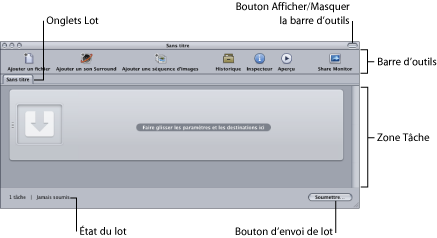
Informations générales sur la fenêtre Lot
Les lots sont le cœur même de votre flux de production Compressor et c’est dans la fenêtre Lot que vous traitez les lots. Cette fenêtre prend en charge l’ouverture de plusieurs lots à la fois et les affiche dans des onglets séparés.
Choisissez Fichier > Nouveau lot (ou appuyez sur Commande + N).
Un nouveau lot sans nom est ajouté à la fenêtre. En fonction de la manière dont l’option Pour de nouveaux lots est configurée dans les Préférences de Compressor, le sélecteur de modèle de lot s’affiche.
Remarque : pour créer un nouveau lot et s’assurer que le sélecteur de modèle de lot s’affiche, choisissez Fichier > Nouveau lot du modèle (ou appuyez sur Commande + Maj + N).
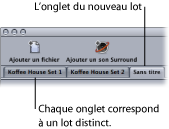
Consultez la section Enregistrement et ouverture d’un lot pour en savoir plus sur les fichiers de lot. Pour en savoir plus sur le sélecteur de modèle de lot, consultez À propos du sélecteur de modèle de lot.
Vous pouvez même ouvrir plusieurs fenêtres Lot, contenant chacune un lot différent en faisant glisser un onglet de lot dans un nouvel emplacement. Consultez la section À propos des onglets pour en savoir plus sur le déplacement d’onglets par glisser-déposer pour ouvrir ou fermer des fenêtres de lot.
La fenêtre Lot comprend un bouton Soumettre, situé dans le coin inférieur droit, que vous pouvez utiliser pour commencer le transcodage du lot actuellement sélectionné. Le coin inférieur gauche affiche l’état du lot actuel (le nombre de tâches qu’il contient et s’il a été soumis).
À propos du sélecteur de modèle de lot
Pour simplifier les processus courants, Compressor inclut un sélecteur de modèle de lot qui peut s’afficher chaque fois que vous créez un nouveau lot. Le réglage Pour de nouveaux lots, disponible dans les Préférences du Compressor, permet de contrôler l’affichage du sélecteur de modèle de lot. Pour en savoir plus sur ce réglage, consultez À propos des préférences de Compressor.
Le sélecteur de modèle de lot vous propose plusieurs options de configuration de nouveau lot.
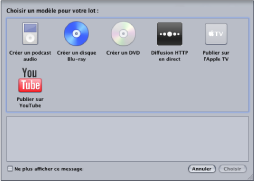
La sélection d’un modèle ajoute un ou plusieurs réglages au lot, ainsi qu’une action de tâche à exécuter une fois la sortie de lot terminée.
Les modèles de lot Apple standard sont répertoriés ci-dessous.
- Créer un podcast audio : ce modèle permet de créer un fichier audio AAC adapté à la diffusion de podcast et de l’ajouter à la bibliothèque iTunes.
- Créer un disque Blu-ray : ce modèle permet de créer des fichiers vidéo BD H.264 et audio Dolby Digital Professional (.ac3), puis de les créer automatiquement sur un disque Blu-ray ou AVCHD (les disques AVCHD sont lisibles par les lecteurs Blu-ray compatibles avec le format AVCHD).
- Créer un DVD : ce modèle permet de créer un DVD de définition standard à l’aide du format vidéo MPEG-2 (.m2v) et du format audio Dolby Digital Professional (.ac3), et de le graver automatiquement sur un disque.
- Diffusion HTTP en direct : utilisez ce modèle pour créer un groupe de fichiers à utiliser afin de diffuser un film sur un iPhone, un iPad, un iPod touch ou un Mac à l’aide d’un serveur ordinaire.
- Publier sur Apple TV : ce modèle permet de créer un fichier vidéo conçu pour Apple TV et de l’ajouter à la bibliothèque iTunes.
- Publier dans YouTube : ce modèle permet de créer un fichier vidéo adapté à l’affichage dans YouTube et de le télécharger vers un compte YouTube.
Remarque : le choix d’un modèle doit être basé sur l’utilisation souhaitée du fichier multimédia de sortie que vous créez. S’il n’existe pas de modèle adapté à vos besoins, vous pouvez opter pour la méthode manuelle. Pour en savoir plus, consultez Flux de travaux Compressor rapide et facile : méthode manuelle. Pour en savoir plus sur la création de modèles personnalisés, voir Création d’un modèle de lot personnalisé.
Création d’un modèle de lot personnalisé
Vous pouvez enregistrer un lot en tant que modèle de lot personnalisé. Dans le sélecteur de modèle de lot, les modèles de lot personnalisés s’affichent en tant qu’options avec les modèles de lot Apple par défaut. Les modèles de lot personnalisés permettent de gagner du temps, en particulier lors de procédures qui se répètent souvent.
Dans la fenêtre Lot, effectuez l’une des opérations suivantes pour ouvrir un lot avec les caractéristiques (tâches, réglages, actions de tâche, etc.) souhaitées pour le modèle de lot :
Créez un lot et apportez-lui les ajustements nécessaires.
Pour en savoir plus, voir Flux de production de transcodage de base, Affectation de réglages, Attribution de destinations et Ajout d’actions.
Ouvrez un lot enregistré avec les caractéristiques souhaitées pour le modèle de lot.
Pour plus d’informations, consultez la section Enregistrement et ouverture d’un lot.
Choisissez Fichier > Enregistrer comme modèle.
Dans la zone de dialogue qui apparaît, saisissez un nom et une description, puis cliquez sur OK.
Le modèle de lot personnalisé est enregistré.
Le cas échéant, choisissez Fichier > « Nouveau lot à partir du modèle » pour ouvrir le sélecteur de modèle de lot et confirmer votre nouveau modèle de lot personnalisé ou l’utiliser.
À propos de la barre d’outils de la fenêtre Lot
Dans la partie supérieure de la fenêtre Lot se trouve une barre d’outils personnalisable. Vous pouvez choisir de l’afficher ou de la masquer en cliquant sur le bouton situé dans le coin supérieur droit de la fenêtre.
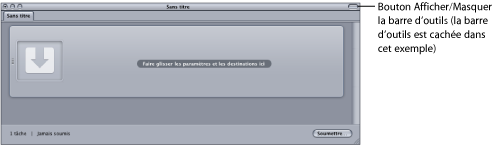
Vous disposez d’un large choix d’éléments à intégrer à la barre d’outils, tels que des éléments permettant d’ouvrir, d’enregistrer et de fermer un lot. Pour plus de détails sur les éléments que vous pouvez ajouter et la façon de procéder, consultez la section Personnalisation de la barre d’outils.